Page 1

HP Photosmart M627
Цифровая камера
Руководство пользователя
Page 2

Юридическая
информация
© Компания Hewlett-Packard
Development, 2006 г.
Сведения, содержащиеся в
настоящем документе, могут быть
изменены без уведомления. Для
изделий и услуг HP не
предусмотрено каких-либо
гарантийных обязательств, кроме
явно выраженных в условиях
гарантии, прилагаемых к изделиям и
услугам. Никакая часть настоящего
документа не может
рассматриваться как
дополнительные гарантийные
обязательства. Компания HP не
несет ответственности за
технические или редакторские
ошибки и упущения в настоящем
документе.
Windows® является торговой маркой
корпорации Microsoft,
зарегистрированной в США.
Эмблема SD является
торговой маркой ее владельца.
Page 3

Содержание
1 Знакомство с камерой........................................................................................5
Вид камеры сверху и сзади..................................................................................5
Вид камеры спереди, сбоку и снизу.....................................................................6
Вкладыш док-станции камеры..............................................................................6
Перед съемкой.......................................................................................................6
Зарядка батарей.............................................................................................7
Установка батарей.........................................................................................7
Включение камеры.........................................................................................7
Выбор языка...................................................................................................8
Установка региона..........................................................................................8
Установка даты и времени............................................................................8
Установка и форматирование дополнительной карты памяти..................9
Установка программного обеспечения.........................................................9
Работа с камерой.................................................................................................11
2 Фотосъемка и запись видеоклипов...............................................................12
Съемка неподвижных изображений...................................................................12
Запись видеоклипов............................................................................................13
Мгновенный просмотр.........................................................................................13
Автофокусировка и экспозиция..........................................................................13
Фокусировка на объекте съемки.................................................................14
Настройка фокуса.........................................................................................14
Использование функции "Заблокировать фокус"......................................14
Настройка экспозиции..................................................................................15
Изменение масштаба изображения...................................................................15
Оптическое увеличение...............................................................................16
Цифровое увеличение.................................................................................16
Настройка вспышки.............................................................................................17
Режим работы вспышки – "Красные глаза"................................................17
Использование различных режимов съемки.....................................................17
Использование режима Автоспуск..............................................................19
Использование режима "Серия".................................................................19
Использование меню "Съемка"..........................................................................20
Компенсация экспозиции.............................................................................21
Баланс белого...............................................................................................22
Скорость ISO.................................................................................................22
3 Просмотр фото и видеоклипов......................................................................23
Удаление фото....................................................................................................24
Просмотр миниатюр............................................................................................24
Приближение изображения................................................................................25
4 Использование меню Галереи дизайна........................................................26
Устранение красных глаз....................................................................................26
Применение эффектов........................................................................................27
Изменение цветов...............................................................................................27
Добавление рамки...............................................................................................28
Запись звука.........................................................................................................29
Цифровая камера HP Photosmart M627 3
Page 4

5 Передача и печать изображений....................................................................30
Передача изображений при помощи программного обеспечения
HP Photosmart......................................................................................................30
Передача изображений без помощи программного обеспечения
HP Photosmart......................................................................................................30
Подключение к компьютеру.........................................................................31
Использование считывателя карт памяти..................................................31
Печать изображений непосредственно из камеры...........................................32
6 Использование программного обеспечения HP Photosmart Express
...............................................................................................................................33
Использованию меню Photosmart Express .......................................................33
Настройка интерактивных получателей в камере............................................34
Отправка изображений получателям в Интернете...........................................34
Пометка изображений как Избранных...............................................................34
Выбор изображений для печати.........................................................................35
Приобретение отпечатков в Интернете.............................................................35
7 Использование меню Настройка....................................................................36
8 Поиск и устранение неисправностей.............................................................37
Сброс камеры......................................................................................................37
Неисправности и способы их устранения..........................................................37
9 Поддержка изделия...........................................................................................42
Полезные Web-сайты..........................................................................................42
Получение помощи..............................................................................................42
А Обращение с батареями...................................................................................44
Основные рекомендации по использованию батарей......................................44
Продление срока службы батареи.....................................................................44
Меры предосторожности при работе с батареями...........................................44
Индикаторы питания...........................................................................................45
Количество снимков в зависимости от типа батареи.......................................46
Эксплуатационные качества батареи................................................................46
Подзарядка NiMH-батарей..................................................................................47
Меры предосторожности при зарядке батарей.................................................48
БТехнические характеристики...........................................................................49
Емкость памяти....................................................................................................51
Качество изображения........................................................................................51
Указатель....................................................................................................................52
4
Page 5

1
Знакомство с камерой
В этом разделе приведены сведения о панели управления камерой и о том, как
настроить цифровую камеру для использования и начать съемку.
Вид камеры сверху и сзади
45123
14
1 Кнопка Вспышка — См. Настройка вспышки на стр. 17.
2 Кнопка Photosmart Express — См. Использование программного
обеспечения HP Photosmart Express на стр. 33.
3
4 Кнопка Спуск.
5 Видео кнопка.
6 Индикатор питания.
Кнопка Текущий просмотр/Воспроизведение — Служит для
переключения между режимами Текущий просмотр и Воспроизведение
(см.Фотосъемка и запись видеоклипов на стр. 12 и Просмотр фото и
видеоклипов на стр. 23).
76
12 1113
8
9
10
7 Кнопка .
8 Регулятор Масштаб — используется для доступа к функциям Масштаб
(см. Изменение масштаба изображения на стр. 15), Миниатюры (см.
Просмотр миниатюр на стр. 24) и Приблизить (см. Приближение
изображения на стр. 25).
9 Кнопка Режим — при работе в режиме Текущий просмотр (см.
Использование различных режимов съемки на стр. 17) нажмите
доступа к меню Режим съемки.
10
Кнопки и — Служат для прокрутки меню и изображений.
11
Кнопка — Служит для отображения меню камеры, выбора вариантов и
подтверждения действий.
Цифровая камера HP Photosmart M627 5
для
Page 6

Глава 1
(продолж.)
12
Кнопка Удалить — Служит для доступа к функции Удалить в режиме
Воспроизведение (см. Удаление фото на стр. 24).
13 Дисплей изображений.
14 Индикатор зарядки батареи.
Вид камеры спереди, сбоку и снизу
8
7
6
5
1 Вспышка.
1
2
3
4
2 Индикатор Автоспуск (см.Использование режима Автоспуск на стр. 19).
3 Микрофон.
4 Разъем USB.
5 Разъем адаптера источника питания.
6 Штативное гнездо.
7 Разъем док-станции.
8 Крышка батареи/карты памяти.
Вкладыш док-станции камеры
При приобретении док-станция поставляется с несколькими вкладышами. При
установке дополнительной док-станции для работы с камерой используйте
вкладыш док-станции с зеленым квадратным ярлыком. Подробнее см. руководство
пользователя док-станции.
Перед съемкой
Выполните следующие действия перед тем, как начать фотосъемку или запись
видеоклипов.
6
Page 7

Зарядка батарей
Зарядка аккумуляторов с помощью зарядного устройствавходящее в комплект
поставки камеры
1. Подключите зарядное устройство к розетке
электросети, затем поместите никельметаллгидридные аккумуляторы в зарядное
устройство, как показано на рисунке.
2. Индикатор зарядного устройства мигает в процессе
аккумуляторов, по окончании зарядки он начинает
гореть непрерывно (см. Подзарядка NiMH-батарей
на стр. 47 для получения информации о времени
зарядки).
В процессе зарядки аккумуляторов аккумуляторы и
зарядное устройство могут нагреваться. Это нормально.
Хотя аккумуляторы можно оставлять в зарядном устройстве, рекомендуется не
хранить аккумуляторы в зарядном устройстве. Для получения дополнительной
информации о безопасном обращении с никель-металлгидридными
аккумуляторами и их хранении см. Обращение с батареями на стр. 44.
Для обеспечения полного заряда новых никель-металлгидридных аккумуляторов
оставьте их в зарядном устройстве на ночь даже в том случае, если индикатор
указывает на полный заряд.
Примечание. Зарядка батарей также может выполняться в камере с
помощью дополнительного адаптера переменного тока или в отсеке для
батарей приобретаемой отдельно док-станции камеры HP Photosmart
Premium.
Установка батарей
1. Откройте крышку отсека для батарей/карты
памяти, сдвинув защелку в направлении,
указанном на крышке отсека для батарей/карты
памяти.
2. Установите батареи.
3. Закройте крышку отсека для батарей/карты
памяти.
Примечание. Перед извлечением батарей
выключите камеру . Если используются
аккумуляторные никельметаллгидридные
батареи, полностью зарядите батареи перед первым использованием
(см. Зарядка батарей на стр. 7).
Включение камеры
Для включения камеры нажмите кнопку .
Цифровая камера HP Photosmart M627 7
Page 8
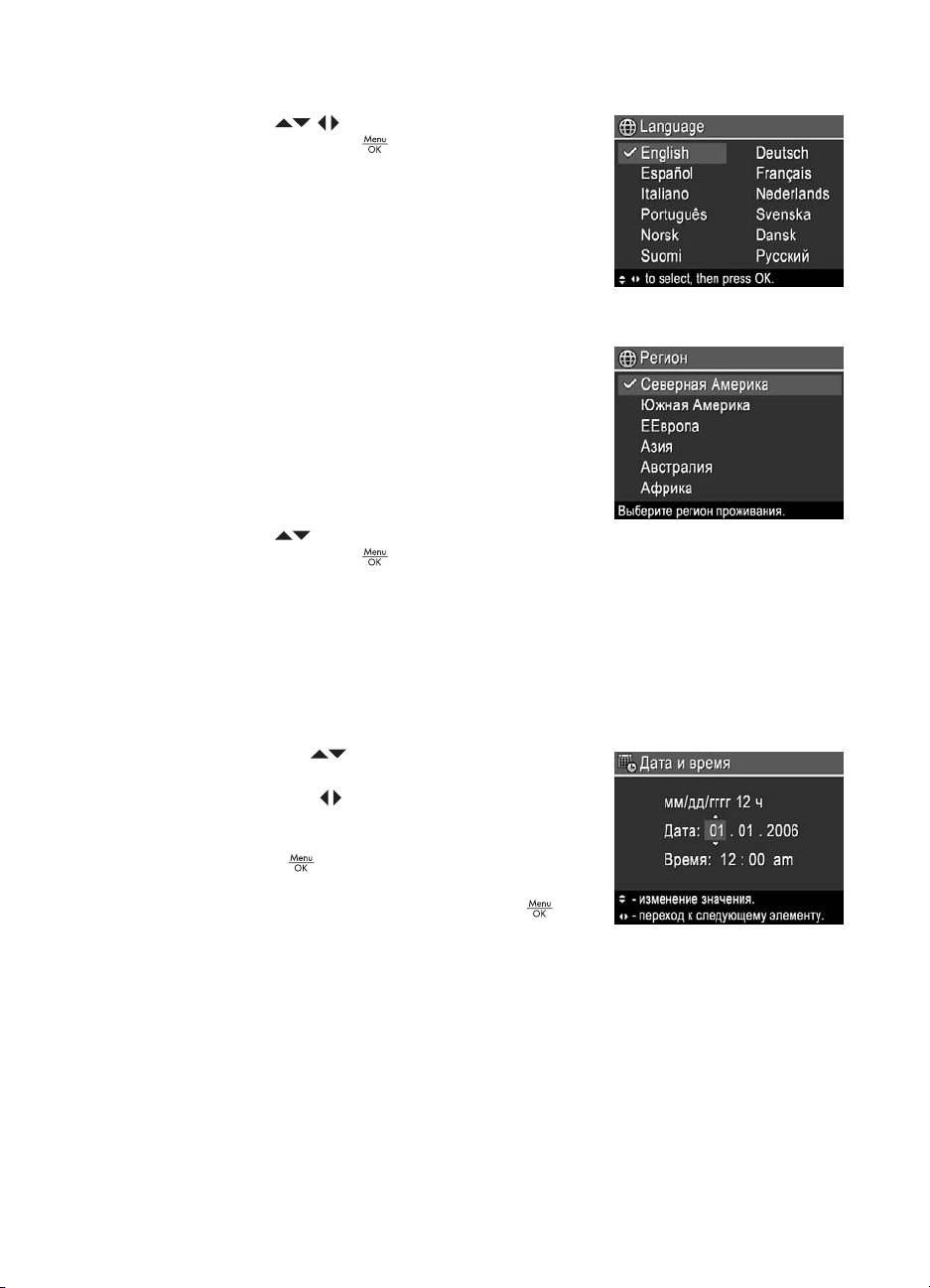
Глава 1
Выбор языка
С помощью выберите требуемый язык,
затем нажмите кнопку
Выбранный язык может быть изменен в
дальнейшем с помощью меню Настройка
(см. Использование меню Настройка на стр. 36).
Установка региона
Параметр Язык и параметр Регион определяют
установленные по умолчанию формат даты и
формат видосигнала, используемый для
отображения изображений камеры на телевизоре
при подключении ее с помощью дополнительной
док-станции HP Photosmart Premium или
беспроводной док-станции (см. Использование
меню Настройка на стр. 36).
С помощью
затем нажмите кнопку
выберите требуемый регион,
Установка даты и времени
Точная настройка даты и времени позволит быстро находить изображения после
их копирования на компьютер, а также обеспечить нанесение точных значений
даты и времени при пользовании функцией нанесения даты и времени на
изображение. См. Дата и время на фото, Использование меню 'Съемка'
на стр. 20.
1.
С помощью
значение.
2. Используйте
элементам и повторите Шаг 1 для установки
правильных значений даты и времени.
3.
Нажмите
формата установлены правильно, затем для
подтверждения снова нажмите кнопку
Значение даты и время может быть изменено в
дальнейшем с помощью меню Настройка (см. Использование меню Настройка
на стр. 36).
, если дата, время и параметры
.
.
настройте выделенное
для перемещения к другим
.
8
Page 9

Установка и форматирование дополнительной карты памяти
Камера поддерживает стандартные и быстродействующие карты HP стандартов
Secure Digital (SD) объемом от 8 Мбайт до 2 Гбайт.
1. Выключите камеру и
откройте крышку отсека
для батарей/карты
памяти.
2. Установите карту памяти
в меньшее гнездо, как
показано на рисунке.
Убедитесь, что карта
памяти встала на место.
3. Закройте крышку отсека
для батарей/карты
памяти и включите
камеру.
Обязательно форматируйте новые карты памяти перед первым использованием.
При форматировании с карты памяти удаляются все изображения, не забудьте
скопировать с карты все существующие изображения перед выполнением
форматирования (см. Передача и печать изображений на стр. 30).
1.
Включив камеру, нажимайте
верхнем правом углу дисплея изображений. Такой индикатор указывает, что
выбран режим Воспроизведение.
2.
Нажмите
3.
С помощью
4.
С помощью
.
выберите пункт Форматировать карту, затем нажмите .
выберите Да, затем нажмите для форматирования карты.
до кратковременного появления в
Примечание. После установки карты памяти все новые изображения и
видеоклипы сохраняются на карте, а не во внутренней памяти камеры. Для
использования внутренней памяти и просмотра сохраненных в ней
изображений извлеките карту памяти. О том, как передать изображения из
внутренней памяти на дополнительную карту памяти, см. Переместить на
карту в разделе Использование меню Галереи дизайна на стр. 26.
Подробнее о поддерживаемых картах памяти см. Память на стр. 50.
Установка программного обеспечения
Программное обеспечение HP Photosmart позволяет передавать изображения и
видеоклипы на компьютер, изменять сохраненные изображения (можно
воспользоваться эффектом подавления красных глаз, повернуть изображение или
кадрировать его, изменить размер и качество изображения и многое другое). См.
раздел О программном обеспечении HP Photosmart на стр. 10.
Примечание. В случае возникновения затруднений при установке или
работе с программным обеспечением HP Photosmart посетите сайт службы
технической поддержки клиентов HP: www.hp.com/support.
Цифровая камера HP Photosmart M627 9
Page 10

Глава 1
Windows
Если компьютер, работающий под управлением ОС Windows, удовлетворяет
следующим требованиям:
●не менее 128 Мбайт ОЗУ, ОС Windows XP или x64, Internet Explorer 5.5 Service
Pack 2 или более поздняя версия (рекомендуется Internet Explorer 6), можно
выбрать версию устанавливаемого программного обеспечения: HP Photosmart
Premier или HP Photosmart Essential;
●не менее 128 Мбайт ОЗУ, ОС Windows 2000, Internet Explorer 5.5 Service Pack
2 или более поздняя версия (рекомендуется Internet Explorer 6), выполняется
установка HP Photosmart Essential.
1. Закройте все программы и временно отключите антивирусное программное
обеспечение.
2. Установите компакт-диск с программным обеспечением HP Photosmart в
дисковод и следуйте инструкциям на экране. Если экран установки не
появляется, щелкните Start (Пуск), затем Run (Запустить), наберите D:
\Setup.exe, где буква D соответствует дисководу компакт-дисков, затем
щелкните на OK.
3. Не забудьте запустить антивирусное программное обеспечение после
завершения установки программного обеспечения принтера.
Macintosh
Для установки программного обеспечения HP Photosmart Mac необходимо, чтобы
компьютер Macintosh удовлетворял системным требованиям, которые указаны на
упаковке камеры.
1. Установите компакт-диск с программным обеспечением HP Photosmart в
дисковод.
2. Дважды щелкните на значке компакт-диска на рабочем экране компьютера.
3. Дважды щелкните на значке установки, затем следуйте инструкциям на
экране.
10
О программном обеспечении HP Photosmart
Компакт-диск, поставляемый вместе с камерой, содержит следующие версии
программного обеспечения HP Photosmart:
● Программное обеспечение HP Photosmart Premier (для систем Windows XP и
XP x64, не менее 128 Мбайт оперативной памяти). В этой версии программного
обеспечения предусмотрены дополнительные функции, которые позволяют:
– выполнять обработку изображений, помеченных как Favorites
(Избранное) для печати. См. раздел Пометка изображений как
Избранных на стр. 34.
– Останавливать воспроизведение видеоклипа и выполнять печать
текущего кадра.
● Программное обеспечение HP Photosmart Premier (для систем Windows 2000,
Windows XP и XP x64, не менее 128 Мбайт оперативной памяти). Эта версия
не содержит дополнительных функций, указанных для программного
обеспечения HP Photosmart Premier.
● Программное обеспечение HP Photosmart Mac (для систем Macintosh).
Подробнее о функциях программного обеспечения и их использовании см.
функцию Справка в программном обеспечении HP Photosmart.
Page 11

Работа с камерой
По завершению установки можно выполнять фотосъемку и съемку видеоклипов,
а также просматривать изображения.
Подробнее о фотосъемке и съемке
видеоклипов
Подробнее о просмотре изображений и
видеоклипов на камере
Подробнее об улучшении качества
изображений
Подробнее о передаче изображений из
камеры на компьютер
Подробнее о печати изображений См. Печать изображений
Совет Для переключения между режимами Текущий просмотр и
Воспроизведение нажмите кнопку
См. Съемка неподвижных
изображений на стр. 12 и Запись
видеоклипов на стр. 13
См. Просмотр фото и видеоклипов
на стр. 23.
См. Использование меню Галереи
дизайна на стр. 26.
См. Передача изображений при
помощи программного обеспечения
HP Photosmart на стр. 30.
непосредственно из камеры
на стр. 32.
.
Цифровая камера HP Photosmart M627 11
Page 12
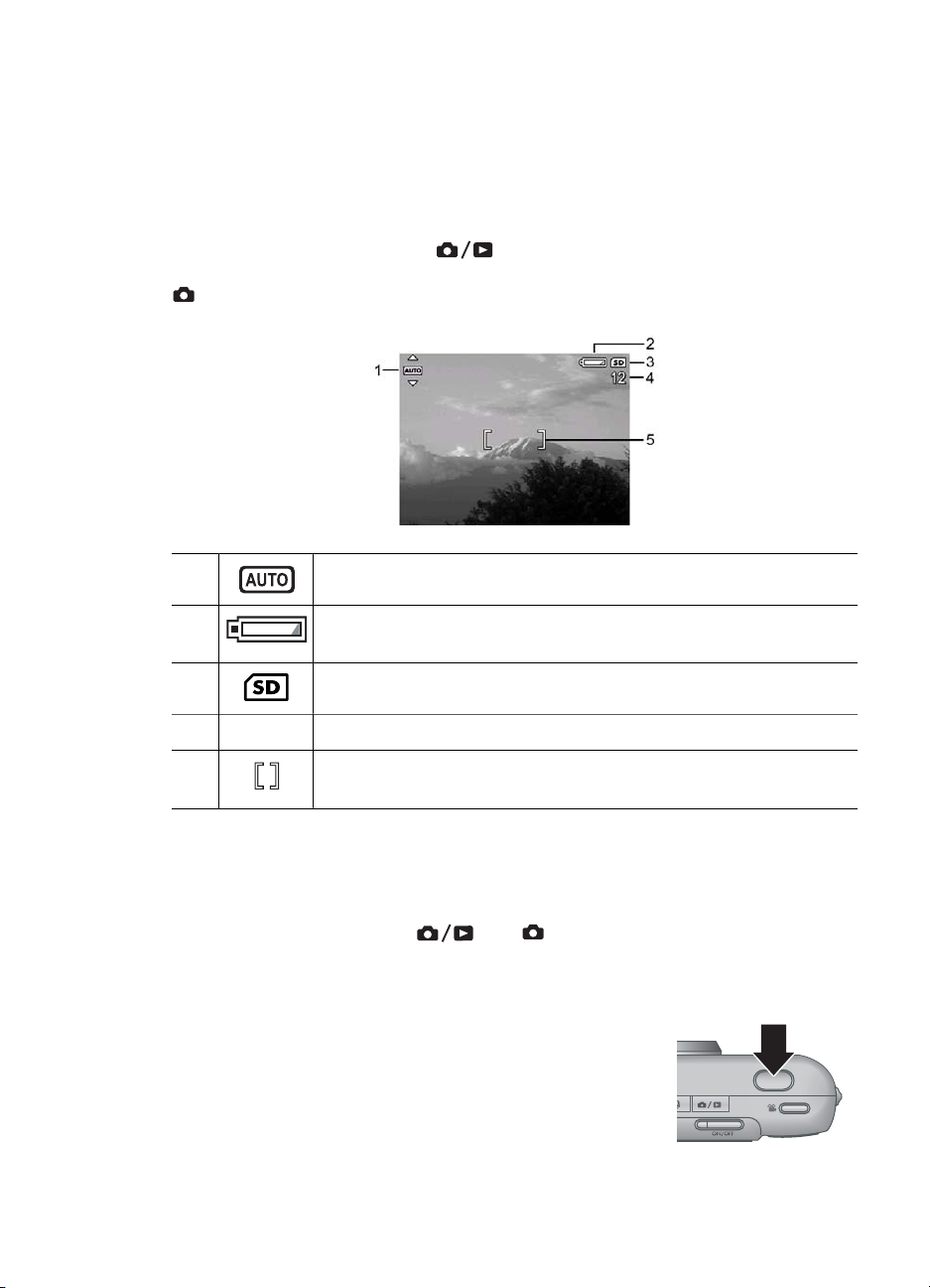
2
Фотосъемка и запись видеоклипов
Параметр Текущий просмотр позволяет просматривать фотографии и
видеоклипы на дисплее изображений. Для активации режима Текущий
просмотр удерживайте кнопку
верхнем правом углу дисплея изображений не появится на короткое время значок
. Экран в режиме Текущий просмотр выглядит следующим образом:
1 Индикатор Режим съемки.
2 Индикатор уровня заряда батареи (см. Индикаторы питания
на стр. 45).
3 Индикатор карты памяти.
в нажатом положении до тех пор, пока в
4 12 Счетчик оставшихся кадров.
5 Метки фокусировки (см. Автофокусировка и экспозиция
на стр. 13).
Съемка неподвижных изображений
Съемку можно практически всегда выполнять при включенной камере, независимо
от того, что отображается на дисплее изображений.
1.
Нажмите и удерживайте
правом верхнем углу дисплея изображений. Такой индикатор указывает,
что включен режим Текущий просмотр.
2. Наведите камеру на объект съемки.
3. Нажмите кнопку Спуск наполовину, для того чтобы
камеры выполнила измерение и блокировку фокуса и
экспозиции. При блокировке фокуса метки
фокусировки на дисплее изображений становятся
полностью зелеными (см. Автофокусировка и
экспозиция на стр. 13).
4. Нажмите кнопку Спуск полностью для съемки
12
пока не появится на короткое время в
Page 13

изображения.
5. Чтобы добавить звуковой клип, продолжайте удерживать кнопку Спуск в
нажатом положении, отпустите ее по окончании записи клипа.
Запись видеоклипов
1.
Нажмите и удерживайте
правом верхнем углу дисплея изображений. Такой индикатор указывает,
что включен режим Текущий просмотр.
2. Наведите камеру на объект съемки.
3. Нажмите и отпустите кнопку
4. Чтобы остановить запись видеоролика, нажмите и
отпустите кнопку
Видео еще раз.
Мгновенный просмотр
После завершения записи видеоклипа или съемки неподвижного изображения, оно
на короткое время отобразится на дисплее камеры в режиме Мгновенный
просмотр. Для того чтобы удалить изображение или видеоклип, нажмите кнопку
, выберите значение Это изображение в подменю Удалить, затем нажмите
кнопку
.
Примечание. Для прослушивания звука, связанного с неподвижным
изображением, или видеоклипа, передайте их в компьютер, используя
программное обеспечение HP Photosmart Software, или воспользуйтесь докстанцей HP Photosmart для подключения камеры к телевизору.
пока не появится на короткое время в
Видео.
Автофокусировка и экспозиция
В случае, если кнопка Спуск нажата наполовину, камера автоматически измеряет
и блокирует фокус и экспозицию. Если включен режим автофокусировки:
Индикатор
Зеленые метки фокусировки Фокус найден.
Красные метки фокусировки Фокус не найден (см. Настройка фокуса
(значок с изображением
руки)
Совет Если рекомендации для фокуса и экспозиции соблюдены, а
изображение при просмотре в режиме Воспроизведение оказывается не с
тем фокусом или экспозицией, см. разделы о расплывчатых, темных,
светлых или зернистых изображениях (Поиск и устранение
неисправностей на стр. 37).
Цифровая камера HP Photosmart M627 13
Описание
на стр. 14).
Требуется длительная экспозиция
(см. Настройка экспозиции на стр. 15).
Page 14

Глава 2
Фокусировка на объекте съемки
В случае, если кнопка Спуск нажата наполовину,
камера определяет фокус для области,
заключенной в метки фокусировки. Когда фокус
определен, метки фокусировки становятся
зелеными.
Если метки фокусировки не охватывают объект
съемки, используйте параметр Заблокировать
фокус (см. Использование функции
'Заблокировать фокус' на стр. 14).
Настройка фокуса
Если камера не может настроить режим автофокусировки, метки фокусировки
становятся красными. Это означает, что изображение может иметь неправильную
фокусировку из-за того, что объект съемки находится вне диапазона фокусировки,
или же вследствие низкой контрастности.
Если в камере установлен режим съемки (см. Использование различных режимов
съемки на стр. 17), отличный от режима
настроить фокус, съемка будет произведена в любом случае. Попробуйте
отпустить кнопку Спуск, заново навести камеру на объект съемки, а затем
наполовину снова нажать кнопку Спуск. Если метки фокусировки по-прежнему
красного цвета:
●Выберите более подходящий режим съемки для обстановки, в которой
производится съемка (см. Использование различных режимов съемки
на стр. 17).
●В условиях низкой контрастности пользуйтесь функцией Заблокировать
фокус (см. Использование функции 'Заблокировать фокус' на стр. 14) и
наводите камеру на более многоцветный объект или на объект, обладающий
более четкими краями.
●Если объект находится слишком близко (менее, чем 500 мм или 20 дюймов),
отодвиньтесь от него подальше или пользуйтесь режимом
(см. Макросъемка в Использование различных режимов съемки
на стр. 17).
Если камера настроена на режим
фокус, то съемка производиться не будет. Попробуйте выполнить одно из
следующих действий:
● Перемещайтесь в предусмотренном диапазоне режима
переведите камеру в режим
Использование различных режимов съемки на стр. 17).
●В условиях низкой контрастности используйте функцию Заблокировать
фокус (см. Использование функции 'Заблокировать фокус' на стр. 14).
Макросъемка, и камера не может
Макросъемка
Макросъемка, но она не может настроить
Макросъемка или
Автосъемка (см. Автосъемка в
Использование функции "Заблокировать фокус"
Используйте функцию Заблокировать фокус, чтобы установить фокус на
объекте, находящимся не в центре изображения, для более быстрой съемки
14
Page 15

какого-либо действия, предварительно установив фокус на месте, где будет
находиться объект,а также при низком освещении или низкой контрастности.
1. Наведите камеру на объект съемки так, чтобы
он находился в пределах меток фокусировки.
В условиях низкой освещенности или низкой
контрастности наведите камеру на более яркий
объект или объект, обладающий большей
контрастностью.
2. Нажмите кнопку Спуск наполовину.
3. Удерживайте кнопку Спуск нажатой
наполовину и заново наведите камеру на
объект съемки.
4. Нажмите кнопку Спуск полностью для съемки
изображения.
Настройка экспозиции
В случае, если кнопка Спуск нажата наполовину, камера также измеряет уровень
освещенности для установки нужной экспозиции.
Если на камере установлен режим съемки, отличный от режима Быстрый
снимок (см. Быстрый снимок в Использование различных режимов съемки
на стр. 17), и требуется длительная экспозиция, то появляется значок с
изображением руки (
будет расплывчатым, поскольку удерживать камеру неподвижно в течение всего
необходимого времени достаточно трудно. Попробуйте выполнить одно из
следующих действий:
● Установите для режима работы вспышки значение Автовспышка или
Вспышка вкл. (см. Настройка вспышки на стр. 17).
● Установите камеру на устойчивую поверхность или штатив.
● Обеспечьте лучшее освещение.
Если камере работает в режиме Быстрый снимок, и освещение недостаточное,
то на дисплее изображений появится сообщение НЕДОСТАТОЧНАЯ
ОСВЕЩЕННОСТЬ ДЛЯ БЫСТРОГО СНИМКА, и съемка произведена не будет.
Попробуйте выполнить одно из следующих действий:
●Выберите другой режим съемки (см. Использование различных режимов
съемки на стр. 17).
● Обеспечьте лучшее освещение.
). Съемка будет произведена, но изображение, возможно,
Изменение масштаба изображения
Камера предусматривает как цифровое, так и оптическое увеличение. При
оптическом увеличении выдвигается объектив камеры, чтобы объект съемки
казался ближе. После того, как при оптическом увеличении объектив выдвинулся
полностью, камера осуществляет цифровое увеличение. При цифровом
увеличении объектив остается неподвижным.
Цифровая камера HP Photosmart M627 15
Page 16

Глава 2
Совет Чем больше приближается объект съемки, тем более заметными
становятся колебания камеры на весу (дрожание камеры). Если кнопка
Спуск нажата наполовину, и при этом на дисплее появляется значок
изображение может получиться расплывчатым. Убедитесь в том, что
камера неподвижна, или обеспечьте лучшее освещение места съемки.
Попробуйте держать камеру ближе к телу, обопритесь на неподвижный
объект, или установите камеру на штатив или устойчивую поверхность.
Оптическое увеличение
При оптическом увеличении объектив установлен в промежуточное положение
между широкоугольным режимом (1х) и телефото (3х).
В режиме Текущий просмотр пользуйтесь переключателями
Регулятор увеличения для изменения уровня приближения.
Нажмите
отдалить изображение.
, чтобы приблизить изображение и , чтобы
Примечание. Можно задать оптическое увеличение
непосредственно перед началом записи видеоклипа.
Тем не менее, невозможно изменить оптическое
увеличение в процессе записи видеоклипа.
Цифровое увеличение
При цифровом увеличении на дисплее отображается желтый прямоугольник,
обрамляющий кадр, а также значение качества изображения (значение Мп). По
мере увеличения кадр приближается, изображение на дисплее соответствует
изображению, которое будет записано камерой, а значение Мп уменьшается,
отражая разрешение, с которым будет выполнена запись клипа.
При съемке с использованием цифрового увеличения убедитесь в том, что
значение Мп на дисплее соответствует формату, на котором предполагается
печатать снятое изображение. Для получения информации о соответствии
значений Мп и рекомендуемых форматов печати см. Качество изображения,
Использование меню 'Съемка' на стр. 20.
1. В режиме Текущий просмотр нажмите кнопку
чтобы создать максимальное оптическое увеличение, затем отпустите кнопку.
2. Нажмите и удерживайте кнопку
желтой рамки не появится требуемое изображение. Если изображение
приближено слишком сильно, нажмите кнопку
3.
Чтобы вернуться в режим оптического увеличения, удерживайте кнопку
нажатом положении до тех пор, пока камера не выйдет из режима цифрового
увеличения. Отпустите кнопку
,
на Регуляторе увеличения,
в нажатом положении до тех пор, пока внутри
.
в
, затем нажмите ее повторно.
16
Примечание. Режим цифрового увеличения недоступен во время записи
видеоклипов.
Page 17

Настройка вспышки
Для того чтобы выбрать режим работы вспышки, нажмите кнопку , выберите
требуемый режим работы вспышки с помощью стрелок
.
Автовспышка (по умолчанию) - вспышка используется, когда
необходимо.
Эффект красных глаз - при необходимости используется вспышка с
устранением эффекта красных глаз для снижения вероятности
появления у людей на итоговом изображении красных глаз.
Информацию об эффекте красных глаз см. Режим работы вспышки –
'Красные глаза' на стр. 17.
Вспышка вкл. - вспышка используется постоянно. Если источник света
находится за объектом съемки, используйте эту настройку для
повышения освещенности перед объектом.
Вспышка выкл. - вспышка не используется. Используйте этот режим
для съемки плохо освещенных объектов за пределами диапазона
вспышки или в освещенных местах.
Настройки параметра Вспышка сохраняются до тех пор, пока они не будут
изменены, или же до выключения камеры.
Примечание. Вспышка недоступна при съемке в режимах Серия,
Быстрый снимок, Пейзаж или Закат, а также во время записи
видеоклипов. В режиме Ночной портрет вспышка функционирует в режиме
Эффект красных глаз.
, а затем нажмите кнопку
Режим работы вспышки – "Красные глаза"
Появление эффекта красных глаз вызвано светом от вспышки, который
отражается от глаз человека; в результате на итоговом изображении глаза могут
оказаться красными. При использовании режима
использованием обычной вспышки и последующей съемки для того, чтобы сузить
зрачки человека - объекта съемки производится кратковременная вспышка (до
трех раз); таким образом, уменьшается эффект красных глаз. Поскольку при
использовании этой настройки съемка длится дольше, убедитесь, что люди объекты съемки дождутся последней вспышки.
Эффект красных глаз перед
Использование различных режимов съемки
Режимы съемки - предварительно настроенные наборы параметров для съемки в
различных ситуациях. Они подобраны для съемки в типовых местах или ситуациях.
Цифровая камера HP Photosmart M627 17
Page 18

Глава 2
Для того чтобы выбрать режим съемки, нажмите стрелку , находясь в режиме
Текущий просмотр, выберите режим съемки с помощью кнопок со стрелками
, а затем нажмите кнопку .
Режим Автосъемка (по умолчанию) используется для быстрой
качественной съемки, когда нет времени выбирать специальный режим
съемки.
Режим Автоспуск используется для съемки изображений или видео с
10-секундной задержкой (см. Использование режима Автоспуск
на стр. 19).
Режим Быстрый снимок используется для более быстрой съемки, чем
в режиме Автосъемка, в условиях яркой освещенности, когда объект
находится на среднем или большом расстоянии.
Режим Пейзаж используется для мест с хорошей перспективой,
например, горных пейзажей.
Режим Портрет используется в случаях, когда главным объектом съемки
служит человек или несколько людей.
Режим Действие используется при съемке спортивных соревнований,
движущихся машин или в любом другом случае, когда требуется
запечатлеть движение.
Режим Ночной портрет используется для съемки изображений людей
ночью. В этом режиме используются вспышка и длительная экспозиция.
Таким образом, необходимо устанавливать камеру на штатив или
устойчивую поверхность.
Режим Пляж и снег используется для съемки на ярком фоне, например,
на пляже или на снегу.
Режим Закат используется для съемки закатных пейзажей.
Режим Серия используется для съемки максимального количества
изображений за короткий период времени (см. Использование режима
'Серия' на стр. 19).
Режим Макросъемка используется для съемки объектов на небольшом
расстоянии от камеры от 100 до 800 мм (от 3,9 до 31,5 дюйма).
Примечание. Режимы съемки не действуют во время записи видеоклипов.
Настройки режимов съемки сохраняются до тех пор, пока они не будут изменены,
или же до выключения камеры.
18
Page 19

Использование режима Автоспуск
Режим Автоспуск позволяет производить съемку или записывать видеоклип через
10 секунд после нажатия кнопки Спуск или кнопки
1.
Нажмите на стрелку
выберите режим
нажмите кнопку
2. Установите камеру на устойчивую поверхность или штатив.
3. Наведите камеру на объект так, чтобы он отобразился на дисплее
изображений.
4. Дальнейшие действия зависят от того, производится съемка неподвижных
объектов или записывается видеоклип.
а. Для съемки неподвижных изображений нажмите кнопку Спуск
наполовину, чтобы заблокировать фокус и экспозицию. Когда метки
фокусировки станут зелеными, нажмите кнопку Спуск полностью.
б. Для записи видеоклипов нажмите кнопку
5. Камера начинает 10-секундный обратный отсчет, затем производит съемку
неподвижного изображения или начинает записывать видеоклип.
6. При записи видеоклипа нажмите кнопку
Совет Если вы хотите заснять себя, нажмите кнопку Спуск полностью,
затем установите камеру на штатив или устойчивую поверхность. Камера
блокирует фокус и экспозицию в самом конце обратного осчета, тем самым
позволяя вам успеть встать в кадр.
Примечание. Для того чтобы добавить звуковой клип к изображениям,
отснятым с помощью функции Автоспуск, см. Запись звука на стр. 29.
при работе камеры в режиме Текущий просмотр,
Автоспуск с помощью кнопок со стрелками , затем
.
Видео.
Видео, затем отпустите ее.
Видео, чтобы остановить запись.
Режим съемки автоматически меняется с режима Автоспуск на режим
Автосъемка после того, как произведена съемка или записан видеоклип.
Использование режима "Серия"
Режим "Серия" позволяет производить съемку двух или более изображений за
максимально короткий промежуток времени, после того, как кнопка Спуск будет
нажата полностью, и пока она будет удерживаться в нажатом положении.
1.
Нажмите на стрелку
выберите режим
нажмите кнопку
2. Наведите камеру на объект съемки, затем нажмите кнопку Спуск наполовину,
чтобы заблокировать фокус и экспозицию. Нажмите кнопку Спуск полностью
и удерживайте ее в нажатом положении. Камера будет производить съемку с
максимальной скоростью до тех пор, пока вы не отпустите кнопку Спуск, или
пока не закончится свободное место в памяти камеры.
В режиме "Серия" дисплей изображений остается выключенным во время съемки .
После того, как съемка в режиме "Серия" завершена, отснятые кадры поочередно
по очереди в режиме Мгновенный просмотр (см. Мгновенный просмотр
на стр. 13). Режим Мгновенный просмотр позволяет удалить все изображения,
отснятые в режиме "Серия" за один сеанс съемки. Для того чтобы удалить
отдельные изображения, см. Удаление фото на стр. 24.
Цифровая камера HP Photosmart M627 19
при работе камеры в режиме Текущий просмотр,
Серия с помощью кнопок со стрелками , затем
.
Page 20

Глава 2
Примечание. Для того чтобы добавить звуковой клип к изображениям,
отснятым с помощью функции Серия, см. Запись звука на стр. 29.
Настройки режима Серия сохраняются до тех пор, пока не будут изменены, или
пока камера не перейдет в принятый по умолчанию режим Автосъемка при
выключении камеры.
Использование меню "Съемка"
Меню Съемка позволяет регулировать настройки камеры, связанные со
свойствами снимаемых изображений или видеоклипов.
1. При работе камеры в режиме Текущий просмотр или Воспроизведение,
нажмите кнопку
2.
Используйте кнопки со стрелками
нажмите кнопку
3.
Используйте кнопки со стрелками
кнопку
4.
Нажмите кнопку
Для ознакомления с информацией о параметрах съемки на камеру используйте
кнопки со стрелками
затем нажмите кнопку
.
Параметр Режимы съемки используется для выбора режима съемки.
Информацию о режимах съемки и других способах их выбора см. в
Использование различных режимов съемки на стр. 17.
, затем выберите с помощью кнопок со стрелками .
для отображения подменю параметра меню.
для выхода из меню Съемка.
для выбора параметра Справка... в подменю параметра,
.
для выбора параметров меню, затем
для выбора параметра, затем нажмите
20
Параметр Качество изображения используется для установки
разрешения и сжатия изображений. Чем больше число, тем больше
разрешение.
● Значение 7 Мп Лучшее используется для увеличения или печати
изображений размером превышающих 28 х 36 см (11 х 14 дюймов).
● Значение Обычное (7 Мп) (по умолчанию) используется для печати
изображений размером до 28 х 36 см (11 х 14 дюймов).
● Значение 5 Мп используется для печати изображений размером до
20 х 25 см (8 х 10 дюймов).
● Параметр 2 Мп используется для печати изображений размером до
13 х 18 см (5 х 7 дюймов).
● Параметр VGA используется для передачи изображений по
электронной почте или для помещения их на страницы сети
Интернет.
Параметр Дата и время на фото используется для печати даты в левом
нижнем углу изображения.
● Параметр Выкл. (по умолчанию) используется, когда не требуется
печатать дату и время на фото.
● Параметр Только дата используется для постоянной печати даты
на фото.
● Параметр Дата и время используется для постоянной печати даты
и времени на фото.
Page 21

(продолж.)
Параметр Компенсация экспозиции используется для изменения
значения экспозиции, выбранного камерой автоматически. Более
подробную информацию см. в разделе Компенсация экспозиции
на стр. 21.
●Для того чтобы изображения при съемке получились ярче, нажмите
кнопку со стрелкой
(увеличение значения).
●Для того чтобы изображения при съемке получились темнее,
нажмите кнопку со стрелкой
(уменьшение значения).
Параметр Баланс белого используется для настройки цвета в
зависимости от освещенности. Более подробную информацию см. в
разделе Баланс белого на стр. 22.
● Параметр Авто (по умолчанию) используется для корректировки
освещенности. Для съемки в любых условиях.
● Параметр Солнце используется для съемки изображений на
природе в солнечную или облачную погоду.
● Параметр Тень используется для съемки изображений в тени или в
сумерках.
● Параметр Электрическое освещение используется для съемки в
помещении с лампой накаливания или галогенной лампой.
● Параметр Флуоресцентный свет используется для съемки в
помещении с флуоресцентным светом.
Параметр Скорость ISО используется для регулирования
чувствительности камеры к свету. Более подробную информацию см. в
разделе Скорость ISO на стр. 22.
● Значение Авто (по умолчанию) используется для настройки камерой
оптимальной скорости ISO в конкретной обстановке.
● Параметр ISO 100 используется для достижения максимального
качества.
● Параметр ISO 200 используется в условиях низкой освещенности.
●Парметр ISO 400 используется в условиях низкой освещенности и/
или когда требуется высокая скорость затвора.
Примечание. Некоторые пункты меню Съемка недоступны в
определенных режимах съемки. Кроме того, некоторые из них невозможно
использовать во время записи видеоклипов.
Компенсация экспозиции
Параметр Компенсация экспозиции используется для изменения настроек
экспозиции, установленных в камере по умолчанию. Параметр Компенсация
экспозиции полезен в случаях, когда в кадре много светлых объектов (например,
белый объект на светлом фоне) или много темных объектов (например, черный
объект на темном фоне). Если не использовать параметр Компенсация
экспозиции, подобные изображения могут оказаться мрачными. Для съемки
изображений со слишком светлыми объектами следует увеличить значение
параметра Компенсация экспозиции до положительного числа. Для съемки
изображений со слишком темными объектами следует уменьшить значение
параметра Компенсация экспозиции.
Цифровая камера HP Photosmart M627 21
Page 22

Глава 2
Баланс белого
При разной освещенности получаются разные цвета. Этот параметр позволяет
камере компенсировать влияние освещенности на цвет за счет более точного
воспроизведения цветов и проверки, что белый цвет оказывается белым на
итоговом изображении. Изменяя баланс белого, можно создавать специальные
эффекты. Например, с помощью параметра Солнце можно сделать изображение
более теплым.
Скорость ISO
Этот параметр регулирует чувствительность камеры к свету. Если для
параметра Скорость ISO установлено принятое по умолчанию значение Авто,
камера автоматически выбирает оптимальную скорость ISO в конкретной
обстановке.
При низкой скорости ISO изображения получаются наименее зернистые (или без
искажений), но в этом случае скорость затвора будет низкой. При съемке в
условиях низкой освещенности без вспышки со скоростью ISO 100 используйте
штатив.
При более высокой скорости ISO увеличивается скорость затвора, это удобно при
съемке в темных местах без вспышки или же при съемке быстро движущихся
объектов. При высокой скорости ISO изображения получаются более зернистые
(или с искажениями) и, таким образом, их качество будет более низким.
22
Page 23

3
Просмотр фото и видеоклипов
В данной главе описаны способы просмотра фотографий и видеоклипов и
управления ими в режиме Воспроизведение. Информацию по улучшению
изображения, см. Использование меню Галереи дизайна на стр. 26.
1.
Нажмите и удерживайте
изображений не появится на короткое время значок
2. Используйте
показываются автоматически).
При просмотре видеоклипов, нажмите
используйте
3.
Для переключения в режиме Текущего просмотра, нажмите
В режиме Воспроизведение на дисплее изображений также отображается
дополнительная информация о каждом кадре или видеоклипе.
для прокручивания изображений и видеоклипов (видеоклипы
для прокручивания отдельных кадров.
пока в правом верхнем углу дисплея
.
для приостановки клипа, и затем
.
1 Индикатор заряда батареи (см. Индикаторы питания
на стр. 45).
2 Индикатор карты памяти
3
4
5 Изображение, помеченное как Favorite (Избранное) (см.
Цифровая камера HP Photosmart M627 23
3
Число мест назначения вывода программы Photosmart
1
Share (см. Использование программного обеспечения
HP Photosmart Express на стр. 33).
Число фотографий для печати (см. Передача и печать
изображений на стр. 30).
Пометка изображений как Избранных на стр. 34).
Page 24

Глава 3
(продолж.)
6 0:15 ●Длительность звукового клипа или видеоклипа.
7 1 из 30 Номер этого изображения или видеоклипа превышает
Удаление фото
Для удаления текущего изображения в режиме Воспроизведение:
1.
Нажмите
2.
Используйте
– Отмените действие — возврат в режим Воспроизведение без удаления
текущего изображения.
– Это фото — удаление изображения или видеоклипа.
– Все, кроме избранных — Позволяет удалить все изображения, кроме тех
изображений, которые помечены как Favorites (Избранные). Этот пункт
меню появляется только в том случае, если какие-то изображения
помечены как Favorites (Избранные) (см. Пометка изображений как
Избранных на стр. 34).
– Все изображения (в памяти/на карте) — удаление всех сохраненных
изображений и видеоклипов.
– Форматировать (Память/Карту) — удаление всех сохраненных файлов
с последующим форматированием внутренней памяти или карты памяти.
● Добавлен звуковой клип.
● Индикатор видеоклипа.
общее количество сохраненных изображений или
видеоклипов.
.
для выбора опции, и затем нажмите .
Просмотр миниатюр
1.
Выберите в меню Воспроизведение команду
2.
Используйте
миниатюрам.
3.
Нажмите кнопку
выделенного изображения на дисплее.
24
Просмотр миниатюр.
и для перемещения по
для просмотра
Page 25

Приближение изображения
Данная возможность предназначена только для просмотра, она не приводит к
изменению изображения.
1.
При работе камеры в режиме Воспроизведение, выберите
Увеличить на регуляторе Увеличение). Текущее изображение
увеличивается в 2 раза.
2.
Используйте
увеличенному изображению.
3.
Используйте
масштабного коэффициента.
4.
Нажмите
Воспроизведение.
и для перемещения по
и для изменения
для возврата в режим
(или
Цифровая камера HP Photosmart M627 25
Page 26

4
Использование меню Галереи дизайна
Возможности Галереи дизайна позволяют добиться улучшения снимков.
1. При работе камеры в режиме Воспроизведение, используйте
перемещения на изображение, затем нажмите
2. Используйте
3.
Используйте
инструкциям на дисплее.
Устранить красные глаза — См. Устранение красных глаз
на стр. 26.
Применить эффекты — См. Применение эффектов на стр. 27.
Изменить цвет — См. Изменение цветов на стр. 27.
Добавить рамку — См. Добавление рамки на стр. 28.
Повернуть — Обеспечивает поворот изображения на 90 градусов.
Используйте
сохранения новой ориентации изображения.
Запись звука — См. Запись звука на стр. 29.
для выделения меню Галереи дизайна на вкладке.
для выбора пункта меню, и затем нажмите и следуйте
для вращения изображения. Нажмите для
.
для
Переместить на карту — Обеспечивает перемещение изображений из
внутренней памяти камеры в память карты. Доступно только в том
случае, если во внутренней памяти есть изображения, и в камере
установлена карта памяти.
Для того чтобы переместить изображения, выберите эту опцию и
следуйте подсказкам на экране.
Устранение красных глаз
При выборе Устранить красные глаза, в текущем неподвижном изображении
будет устранен эффект красных глаз.
Примечание. Для получения информации об уменьшении эффекта
красных глаз см. Режим работы вспышки – 'Красные глаза' на стр. 17.
26
Page 27

Устранение красных глаз занимает несколько секунд, после чего на изображении,
вокруг скорректированных областей, изображается зелёная рамка, и
активизируется подменю Устранить красные глаза:
● Сохранить изменения (По умолчанию) — Выполняется обновление
исходного изображения, на экране появляется меню Галереи дизайна.
● Просмотреть изменения — На дисплее отображается увеличенное
изображение с зелёными рамками вокруг скорректированных областей.
● Отмена — Возврат в меню Галереи дизайна без сохранения изменений.
Пункт меню
со вспышкой.
Устранить красные глаза доступен только для фото, сделанных
Применение эффектов
Совет Если планируется применение специальных эффектов или
изменение цветов, выполните эти операции перед добавлением рамки.
Команда
изображения и применить к ней различные эффекты. Для того чтобы применить к
изображению эффекты:
1.
Используйте
2.
Используйте
последствий его применения к изображению.
– Отмена — Возврат в меню Галереи дизайна без сохранения изменений.
– Плакат — повышение контрастности изображения.
– Легкий ореол — наложение размытого яркого свечения.
– Сужение — сжатие объектов в центре изображения для создания
– Калейдоскоп — зеркальное отражение изображения в четырех
3.
Нажмите
Следуйте инструкциям, отображающимся на дисплее камеры, для настройки
параметров эффекта.
4.
Нажмите
возврата в меню Галереи дизайна. Нажмите
сохранения и возврата в подменю Применить эффекты.
Применить эффекты позволяет создать копию выбранного
.
эффекта сужения.
направлениях.
для выбора эффекта и отображения вспомогательного подменю.
для сохранения копии изображения с наложенным эффектом и
Изменение цветов
Совет Если планируется применение специальных эффектов или
изменение цветов, выполните эти операции перед добавлением рамки.
для выбора команды Применить эффекты, и нажмите
для выбора соответствующего эффекта и просмотра
для выхода без
Цифровая камера HP Photosmart M627 27
Page 28

Глава 4
Команда Изменить цвет позволяет применять к изображению цветовые схемы.
Для изменения цветов:
1.
Используйте
2.
Используйте
применения к изображению.
– Отмена — Возврат в меню Галереи дизайна без сохранения изменений.
– Черно-белое — Преобразование цветных изображений в черно-белые.
– Сепия — Преобразование изображений в коричневые тона для
стилизации под старину.
– Оттенки Ч/Б — Добавление оттенков цвета к черно-белой версии
изображения.
3.
Нажмите
Специальные эффекты.
Для настройки цвета следуйте иструкциям, отображающимся на дисплее
камеры.
4.
Нажмите
схемой и возврата в меню Галереи дизайна. Нажмите кнопку
выхода без сохранения и возврата в подменю Изменить цвет.
для выбора цветовой схемы и отображения подменю
для сохранения копии изображения с выбранной цветовой
Добавление рамки
Совет Если планируется применение специальных эффектов или
изменение цветов, выполните эти операции перед добавлением рамки.
для выбора команды Изменить цвет, и нажмите .
для выбора цветовой схемы и просмотра последствий ее
для
Команда
заранее определенных рамок. Для добавления рамки:
1.
Используйте
2.
Используйте
применения к изображению.
– Отмена — Возврат в меню Галереи дизайна без сохранения изменений.
– Размытые края — Добавление к изображению размытой рамки с
– Внутренняя рамка — Добавление к изображению внутренней рамки.
– Овал — Добавление овальной матовой рамки со скошенными краями.
– Круг — Добавление круглой матовой рамки со скошенными краями.
– Прямоугольник — Добавление прямоугольной матовой рамки с острыми
– Закругленный прямоугольник — Добавление матовой рамки в виде
– Квадрат — Добавление квадратной матовой рамки со скошенными
3.
Нажмите
эффекты.
Для настройки рамки следуйте инструкциям, отображающимся на дисплее
камеры.
4.
Нажмите
возврата в меню Галереи дизайна. Нажмите
сохранения и возврата в подменю Добавить рамку.
Добавление рамки позволяет добавить к изображению одну из
для выбора Добавить рамку, и нажмите .
для выбора типа рамки и просмотра результата ее
виньетками.
краями.
прямоугольника с закругленными углами.
краями.
для выбора рамки и отображения подменю Специальные
для сохранения копии изображения с выбранной рамкой и
для выхода без
28
Page 29

Запись звука
Команда Запись звука позволяет записывать звуковые клипы и добавлять их к
изображению.
1.
Выберите
2. Для остановки записи и добавления звукового клипа к изображению, нажмите
.
3. Для прослушивания звука, связанного с неподвижным изображением или
видеоклипом, передайте их в компьютер с помощью программного
обеспечения HP Photosmart, или используйте док-станцию HP Photosmart для
подключения камеры к телевизору.
Если у текущего изображения уже есть звуковой клип, то при выборе
звука отображается подменю Запись звука.
● Сохранить текущий клип — Сохранение текущего звукового клипа и возврат
в меню Галереи дизайна.
● Записать новый клип — Запись нового клипа взамен записанного ранее.
● Удалить клип — Удаление текущего звукового клипа и возврат в меню
Галереи дизайна.
Запись звука, чтобы немедленно начать запись.
Запись
Цифровая камера HP Photosmart M627 29
Page 30

5
Передача и печать изображений
Существует возможность передавать изображения и видеоклипы как с
использованием, программного обеспечения HP Photosmart Software, которое
поставляется с камерой, так и без использования этого программного
обеспечения. Однако, программное обеспечение HP Photosmart Software обладает
расширенными возможностями для передачи изображений и управления ими, а
также руководит действиями пользователя в процессе передачи.
Передача изображений при помощи программного обеспечения HP Photosmart
Если программное обеспечение HP Photosmart Software установлено на
компьютере (см. Установка программного обеспечения на стр. 9), то используйте
его для передачи изображений и видеоклипов на компьютер.
Совет Кроме того, можно передавать изображения и видиоклипы на
компьютер с помощью док-станции HP Photosmart (см. руководство
пользователя док-станции).
1. Если выбраны изображения для совместного использования или печати
(см. Использование программного обеспечения HP Photosmart Express
на стр. 33), то проверьте, чтобы компьютер был подключен к принтеру и/или
к сети интернет.
2. Соедините камеру и компьютер с помощью
кабеля USB, который входит в комплект поставки
камеры.
3. Для передачи изображений включите камеру и
следуйте инструкциям на экране монитора
компьютера. Для получения дополнительной
информации см. справочную систему
программного обеспечения HP Photosmart.
Передача изображений без помощи программного обеспечения HP Photosmart
Если программное обеспечение HP Photosmart не установлено:
●В меню камеры Photosmart Express недоступны функции Отправка и
Приобретение отпечатков в Интернете (см. Использование программного
обеспечения HP Photosmart Express на стр. 33).
●Если камера подключена к компьютеру, изображения, которые отмечены для
печати, не будут печататься автоматически.
30
Page 31

Одако, сохраняется возможность передавать изображения и видеоклипы в
компьютер следующими способами:
●Подключение камеры к компьютеру напрямую (см. Подключение к
компьютеру на стр. 31)
● Использование считывателя карт памяти (см. Использование считывателя
карт памяти на стр. 31)
Подключение к компьютеру
1. Соедините камеру и компьютер с помощью кабеля USB, который входит в
комплект поставки камеры.
– На компьютерах, работающих под управлением ОС Windows, камера
появляется в Проводнике в качестве нового устройства, что позволяет
копировать изображения из камеры в компьютер.
– На компьютерах Macintosh автоматически запускается приложение Image
Capture или iPhoto, которое позволяет передавать изображения в
компьютер.
2. После того, как изображения будут переданы, отключите камеру от
компьютера. Если компьютер работает под управлением ОС Windows 2000
или XP, и получено предупреждение Небезопасное извлечение
устройства , то это предупреждение можно проигнорировать.
Если возникли какие-либо проблемы, задайте для параметра Конфигурация
USB значение Логический диск (см. Конфигурация USB в разделе
Использование меню Настройка на стр. 36), и снова подключите камеру к
компьютеру.
Примечание. На компьютерах Macintosh, если камера была
сконфигурирована в качестве Логического диска и ни одно из приложений
(ни Image Capture, ни iPhoto) не запустилось автоматически, то найдите на
рабочем столе значок логического диска с меткой HP_M627 и выполните
копирование изображений вручную. Для получения дополнительной
информации о копировании файлов, обратитесь к справочной системе Mac.
Использование считывателя карт памяти
Можно вставить карту памяти камеры в считыватель карт памяти (приобретается
отдельно). Некоторые модели компьютеров и принтеров HP Photosmart
оборудованы встроенными гнездами для карт памяти, которые выполняют
функцию считывателя карт памяти.
Для компьютеров, функционирующих под управлением ОС Windows:
1. Вставте карту памяти камеры в устройство чтения карт памяти (или в гнездо
для карты памяти компьютера).
2. Щелкните правой кнопкой мыши по значку Мой компьютер на рабочем столе
и выберите Проводник в появившемся меню.
3. Откройте папку съемного диска, откройте папку DCIM , и затем щелкните на
папке камеры.
4. Выберите все изображения и скопируйте их в папку на компьютере.
5. После проверки того, что все изображения были успешно переданы,
установите карту памяти в камеру.
Цифровая камера HP Photosmart M627 31
Page 32

Глава 5
Для компьютеров Macintosh:
1. Вставьте карту памяти камеры в устройство чтения карт памяти (или в гнездо
компьютера для карты памяти).
2. Автоматически запустится одно из приложений: HP Photosmart, Image Capture
или iPhoto, и мастер соответствующего приложения поможет выполнить
передачу изображений.
Если ни одно приложение не запускается автоматически или если необходимо
скопировать изображения вручную, найдите на рабочем столе значок логического
диска карты памяти, и затем скопируйте изображения на жёсткий диск. Для
получения дополнительной информации о копировании файлов, обратитесь к
справочной системе Mac.
Печать изображений непосредственно из камеры
Для печати неподвижных изображений можно подключить камеру к
любому PictBridge-совместимому принтеру.
1. Убедитесь, что принтер включен, в принтере есть бумага, на экране
принтера нет сообщений об ошибках.
2. Убедитесь, что для параметра камеры Конфигурация USB задано
значение Цифровая камера (см. Конфигурация USB в разделе
Использование меню Настройка на стр. 36).
3. Соедините камеру и компьютер с
помощью кабеля USB, который входит в
комплект поставки камеры, затем
включите камеру.
4. При подключении камеры к принтеру на
дисплее камеры отобразится меню
настройки печати. Для изменения
настроек используйте
выбора пунктов меню; после этого
используйте
значений параметров.
5.
Нажмите
на камере для изменения
для начала печати.
на камере для
32
Примечание. Если камера подключена не к HP-принтеру и при печати
возникли неполадки, обратитесь к производителю принтера. Компания
HP не осуществляет поддержку пользователей принтеров сторонних
производителей.
Page 33

6
Использование программного
обеспечения HP Photosmart
Express
Программное обеспечение HP Photosmart Express позволяет помечать
изображения как Favorites (Избранные) (см. Пометка изображений как
Избранных на стр. 34), выбирать неподвижные изображения в камере для
автоматической печати (см. Выбор изображений для печати на стр. 35) или
приобретать отпечатки в Интернете (см. Приобретение отпечатков в
Интернете на стр. 35). Пользователь также может настроить Меню Photosmart
Express удобным ему образом, добавив адреса электронной почты, списки
групповой рассылки, интерактивные фотоальбомы или другие интерактивные
службы. Для того чтобы настроить Меню Photosmart Express удобным образом,
выполните следующие действия:
1. Задайте в камере адресатов в сети Интернет (см. Настройка интерактивных
получателей в камере на стр. 34).
2. Выберите в камере изображения, предназначенные для передачи адресатам
в сети Интернет (см. Отправка изображений получателям в Интернете
на стр. 34).
Для использования некоторых функций Меню Photosmart Express необходимо,
чтобы на компьютере было установлено программное обеспечение HP Photosmart,
HP Photosmart Premier (Windows) или HP Photosmart Mac (Macintosh). Для того
чтобы получить более подробные сведения об этом программном обеспечении,
см. О программном обеспечении HP Photosmart на стр. 10.
Примечание. В разных странах или регионах могут быть доступны
различные службы. См. www.hp.com/go/sharing.
Использованию меню Photosmart Express
Для того чтобы получить доступ к меню Photosmart Express Menu нажмите кнопку
. Используйте для выбора пункта меню, и затем нажмите .
Печать. Позволяет выбирать изображения и указывать количество
копий отпечатка. См. Выбор изображений для печати на стр. 35.
Приобретение отпечатков в Интернете. Позволяет указать
изображения, отпечатки которых приобретаются в Интернете.
См. Приобретение отпечатков в Интернете на стр. 35.
Favorites (Избранные). Позволяет пометить изображения как Favorites
(Избранные). См. Пометка изображений как Избранных на стр. 34.
Настройка меню Отправка. Позволяет задавать получателей
изображений. См. Настройка интерактивных получателей в камере
на стр. 34.
Цифровая камера HP Photosmart M627 33
Page 34

Глава 6
Настройка интерактивных получателей в камере
Меню Photosmart Express позволяет настраивать до 34 получателей в Интернете
(отдельных адресов электронной почты или списков групповой рассылки).
1. Убедитесь, что компьютер подключен к Интернету.
2. Включите камеру, затем нажмите кнопку
3. Выделите
затем нажмите кнопку
компьютеру, используя кабель USB, который
входит в комплект поставки камеры. Следуйте
инструкциям в диалоговом окне Обмен для
настройки получателей в камере.
4. Отключите камеру от компьютера, затем
нажмите кнопку
получатели зарегистрированы в камере.
Настройка меню Отправка...,
. Подключите камеру к
, чтобы убедиться, что новые
.
Отправка изображений получателям в Интернете
1. Включите камеру, затем нажмите кнопку .
2.
С помощью
получателя.
3. Выделите изображение, которое требуется
передать, с помощью
для выбора изображения. Около
получателя в меню Photosmart Express
появляется
нажмите кнопку
4.
Используйте кнопки со стрелками
выбора следующего получателя, затем нажмите кнопку
3 для продолжения выбора изображений для отправки.
5.
Для выхода из меню Photosmart Express нажмите кнопку
6. Для отправки изображения выбранным получателям убедитесь в том, что
компьютер подключен к сети Интернет, затем подключите камеру к
компьютеру и включите ее.
выделите первого
, затем нажмите
. Для отмены выбора адреса
еще раз.
для
. Повторяйте шаг
.
Пометка изображений как Избранных
Пометка изображения как Favorite (Избранное) позволяет быстро выбрать для
печати группу изображений, помеченных как Favorites (Избранные).
1. При работе в режиме Воспроизведение воспользуйтесь кнопками
отображения изображения, которое требуется пометить как Favorite
34
(Избранное), затем нажмите кнопку
2.
Используйте кнопки со стрелками
кнопку
Express появляется
(Избранное), нажмите кнопку
. Около элемента Favorites (Избранные) в меню Photosmart
. Для отмены пометки изображения как Favorite
.
для выбора пункта , затем нажмите
еще раз.
для
Page 35

3. Поочередно выводите на дисплей каждое изображение, которое следует
пометить как Favorite (Избранное), с помощью
4.
Для выхода из меню Photosmart Express нажмите кнопку
Выбор изображений для печати
1. Включите камеру, затем нажмите кнопку .
2.
С помощью
3. Отобразите изображение, которое следует
пометить для печати с помощью кнопок
затем нажмите
подменю Печать.
4. Укажите количество копий (до 99) с помощью
, затем нажмите кнопку . Для отмены
выбора пункта Печать, выберите Печать еще
раз, установите количество копий равным 0,
затем нажмите
5. Для того чтобы выбрать для печати дополнительные изображения,
воспользуйтесь
повторите шаг 4.
6.
Для выхода из меню Photosmart Express нажмите кнопку
7. Подключите камеру к PictBridge-совместимому принтеру, используя кабель
USB, который входит в комплект камеры. Печать выбранных изображений
выполняется автоматически.
выделите Печать.
,
для отображения
.
для вывода изображения на экран, затем нажмите и
Приобретение отпечатков в Интернете
Камера предоставляет возможность выбора изображений, отпечатки которых
следует приобрести в Интернете.
1. Включите камеру, затем нажмите кнопку
2.
С помощью
3. Поочередно выведите на дисплей каждое изображение, отпечаток которого
следует приобрести в Интернете, с помощью
кнопку
Photosmart Express появляется
изображения нажмите кнопку
4. Для приобретения отпечатков выбранных изображений убедитесь в том, что
компьютер подключен к сети Интернет, затем подключите камеру к
компьютеру и включите ее. Следуйте инструкциям на экране по приобретению
отпечатков.
выделите Приобретение отпечатков в Интернете.
. Около пункта Приобретение отпечатков в Интернете в меню
. Для отмены заказа отпечатка
еще раз.
.
, затем повторяйте шаг 2.
.
.
, нажимайте для каждого
Цифровая камера HP Photosmart M627 35
Page 36

7
Использование меню Настройка
Меню Настройка позволяет задавать значения параметров, определяющих
поведение камеры.
1. При работы камеры в режиме Текущий просмотр или Воспроизведение,
нажмите кнопку
.
2.
Используйте кнопки со стрелками
нажмите кнопку
3.
Используйте кнопки со стрелками
кнопку
4.
Для выхода из меню Настройка нажмите кнопку
Измененные значения параметров сохраняются до тех пор, пока они не будут
изменены заново.
.
Яркость дисплея. Позволяет регулировать яркость дисплея.
● Низкая. Позволяет продлить срок службы батареи.
● Средняя (по умолчанию). Позволяет обеспечить нормальные
условия просмотра.
● Высокая. Позволяет обеспечить очень яркое освещение.
Громкость звука. Позволяет включать и выключить звуки камеры
(например, нажатие кнопки и срабатывание затвора).
Вкл (по умолчанию), Выкл.
, затем используйте кнопки со стрелками для выбора
для выбора параметров меню, затем
для отображения подменю параметра меню.
для выбора параметра, затем нажмите
.
36
Дата и время. Позволяет задавать дату и время. См. Установка даты
и времени на стр. 8.
Конфигурация USB. Задает способ представления камеры для
компьютера. См. Подключение к компьютеру на стр. 31.
● Цифровая камера (по умолчанию). Камера выступает в роли
устройства "цифровая камера", поддерживающего протокол PTP
(Picture Transfer Protocol).
● Логический диск. Камера выступает в роли логического диска,
использующего MSDC (Mass Storage Device Class).
Конфигурация ТВ. Позволяет задавать формат видеосигнала для
отображения изображения с камеры на ТВ.
● NTSC. Формат, который в основном используется в Северной
Америке, отдельных регионах Южной Америки, Японии, Корее и
Тайване.
● PAL. Формат, который в основном используется в Европе, Уругвае,
Парагвае, Аргентине и отдельных регионах Азии.
(Язык). Позволяет задать язык интерфейса камеры.
См. Выбор языка на стр. 8.
Page 37

8
Поиск и устранение неисправностей
Информация, содержащаяся в данной главе, позволяет:
●Выполнить сброс камеры (см. Сброс камеры на стр. 37).
●Ознакомиться со списком возможных неисправностей и способами их
устранения (см. Неисправности и способы их устранения на стр. 37)
Сброс камеры
Если камера не реагирует на нажатия кнопок, выполните сброс камеры.
1. Выключите камеру.
2. Извлеките карту памяти и батареи, отключите камеру от источника питания не
менее чем на 5 секунд.
3. Установите батареи на место и закройте крышку отсека батарей/карты памяти.
4. Проверив, что камера работает без дополнительной карты памяти, установите
карту памяти на место (если это требуется).
При сбросе камеры все изображения и видеоклипы, находящиеся в памяти
камеры, сохраняются.
Неисправности и способы их устранения
Воспользуйтесь этой информацией для того, чтобы определить способы
устранения типовых неисправностей, которые могут возникать в процессе
использования камеры.
Камера не включается.
● Установите новые или заряженные батареи, убедитесь в правильности
полярности батарей (см. Установка батарей на стр. 7). При использовании
аккумуляторных батарей убедитесь в том, что выбраны аккумуляторные
никель-металлгидридные батареи.
●Убедитесь в том, что дополнительный адаптер питания НР подключен к
камере (непосредственно или через дополнительную док-станцию), а также
подключен к работающей розетке электросети; убедитесь в том, что адаптер
не поврежден и исправен.
●Выполните сброс камеры (см. раздел Сброс камеры на стр. 37).
●Убедитесь в том, что карта памяти совместима с камерой (см. раздел
Память на стр. 50). Если карта памяти совместима с камерой, извлеките
карту памяти и включите камеру; если камера включается, выполните
форматирование карты памяти (см. Установка и форматирование
дополнительной карты памяти на стр. 9). Если камера по-прежнему не
включается, выполните форматирование карты памяти с помощью
считывателя карт памяти или замените карту памяти.
Цифровая камера HP Photosmart M627 37
Page 38

Глава 8
Мне приходится часто заряжать никель-металлгидридные аккумуляторные
батареи.
●См. Продление срока службы батареи на стр. 44.
●Если аккумуляторные батареи новые или не использовались в течение
долгого времени, их необходимо полностью зарядить.
●Если аккумуляторные батареи не использовались в течение двух месяцев или
большего срока, перезарядите их.
Никель-металлгидридные аккумуляторные батареи не заряжаются.
● Попробуйте зарядить аккумуляторные батареи после того, как они несколько
разрядятся.
●Если попытка зарядки аккумуляторов в зарядном устройстве, входящем в
комплект поставки камеры, или в свободном отсеке для подзарядки докстанции HP Photosmart не приводит к успеху, замените аккумуляторы.
● Используйте только рекомендованный НР дополнительный адаптер питания.
Если камера не включается при подключении к источнику питанию,
отключении и повторном подключении.
● Установите батареи в камеру.
●Дополнительный адаптер питания НР может быть неисправен. Попробуйте
подключить другой совместимый адаптер питания НР.
● Попробуйте подключить дополнительный адаптер питания НР к другой
розетке сети электропитания.
●Выполните сброс камеры (см. Сброс камеры на стр. 37).
Время включения камеры достаточно велико.
Большое количество файлов (более 300), записанных на дополнительной карте
памяти, может привести к увеличению времени включения камеры. Перенесите
файлы на компьютер, затем отформатируйте карту памяти.
Камера не реагирует на нажатие кнопок.
●Включите камеру.
● Камера не реагирует на нажатие большей части кнопок, если она подключена
к компьютеру (непосредственно или с помощью док-станции, которая
приобретается отдельно).
●Замените или зарядите батареи.
●Выполните сброс камеры (см. Сброс камеры на стр. 37).
● Карта памяти может быть неисправна. Извлеките карту памяти и выполните
тестирование камеры; если камера работает нормально, замените карту
памяти.
●Выполните форматирование внутренней памяти и/или карты памяти
(см. Установка и форматирование дополнительной карты памяти
на стр. 9).
38
Page 39

Камера не выполняет съемку при нажатии кнопки "Спуск".
●Нажмите кнопку Спуск до упора.
● Карта памяти или внутренняя память может быть заполнена. Перенесите
изображения с камеры на компьютер и отформатируйте внутреннюю память
или карту памяти (см. Установка и форматирование дополнительной карты
памяти на стр. 9). Можно также установить другую карту памяти.
● Камера может выполнять обработку изображений. Перед съемкой
изображения подождите несколько секунд, пока камера сохраняет
предыдущий снимок.
Дисплей не работает.
●Дисплей мог погаснуть по истечении заданного интервала времени. Нажмите
любую кнопку для того чтобы дисплей засветился.
●Замените или зарядите батареи. Если дисплей не включается, извлеките
батареи и подключите камеру к источнику питания (непосредственно или
через док-станцию, приобретаемую отдельно). Если дисплей по-прежнему не
включается, выполните сброс камеры (см. Сброс камеры на стр. 37).
Изображение получилось расплывчатым.
● Используйте функцию Блокировка фокуса (см. Использование функции
'Заблокировать фокус' на стр. 14).
● Используйте штатив для фиксации камеры в неподвижном положении или
улучшите освещение объекта съемки.
● Задайте для вспышки режим работы
выберите режим съемки
Действие.
Автовспышка или Вспышка вкл.,
Изображение получилось слишком светлым.
●Выключите вспышку (см. Настройка вспышки на стр. 17).
●Отодвиньтесь от объекта съемки и воспользуйтесь функцией увеличения.
● Отрегулируйте Конпенсацию экспозиции (см. Компенсация экспозиции в
Использование меню 'Съемка' на стр. 20).
Изображение получилось слишком темным.
●Дождитесь улучшения условий освещенности, воспользуйтесь вспышкой
(см. Настройка вспышки на стр. 17) или добавьте искуственное освещение.
● Отрегулируйте Конпенсацию экспозиции (см. Компенсация экспозиции в
Использование меню 'Съемка' на стр. 20).
●Если объект съемки находится за пределами диапазона работы вспышки
(см. Дальность действия вспышки, Технические характеристики
на стр. 49), выключите вспышку. Для съемки без вспышки требуется большее
время экспонирования, воспользуйтесь штативом или держите камеру в
неподвижном положении.
Изображение получилось зернистым.
● Используйте более низкое значение параметра Скорость ISO
(см. Скорость ISO в Использование меню 'Съемка' на стр. 20).
●Добавьте искуственное освещение, воспользуйтесь вспышкой (см. Настройка
вспышки на стр. 17) или дождитесь улучшения условий освещенности.
Цифровая камера HP Photosmart M627 39
Page 40

Глава 8
● Задано слишком большое цифровое увеличение (см. Цифровое увеличение
на стр. 16).
●Если камера нагрелась, качество изображения восстановится при охлаждении
камеры. Чтобы обеспечить высокое качество снимков, не храните камеру в
очень теплых местах.
В камере нет некоторых изображений.
Извлеките карту памяти и проверьте, не хранятся ли изображения во внутренней
памяти.
Индикатор питания горит, но дисплей выключен, либо камера кажется
"зависшей" и не работает
●
Нажмите кнопку Текущий просмотр/Воспроизведение
для того
чтобы включить дисплей.
●Выполните сброс камеры (см. Сброс камеры на стр. 37).
При просмотре изображений камера работает медленно.
Информацию о картах памяти см. в разделах Память на стр. 50 и Емкость
памяти на стр. 51.
Неожиданно прерывается запись видеоклипа. Видеоклип сохраняется, но он
короче, чем ожидалось.
Замените карту памяти картой с более высокой скоростью срабатывания.
Приобретайте карты памяти с маркировками High Performance, Pro, Ultra или High
Speed.
40
Неожиданно прерывается запись видеоклипа, воспроизведение
видеоклипов не выполняется.
Выполните форматирование карты памяти (см. Установка и форматирование
дополнительной карты памяти на стр. 9).
Камера нагревается.
Это нормально. Тем не менее, если что-то вызывает сомнения, выключите камеру,
отключите ее от источника питания (если она подключена к нему) и подождите,
пока камера не остынет. Затем осмотрите камеру и батареи и убедитесь, что на
них нет следов повреждения.
Для достижения оптимального качества изображения выключайте камеру, когда
не пользуетесь ей. Всегда храните камеру в прохладном месте.
Камера прекращает работать при попытке подключения к компьютеру.
●Убедитесь, что USB-кабель правильно подключен к камере и компьютеру.
● Попробуйте подключить кабель USB к другому порту USB компьютера.
●Выключите камеру и включите ее снова. Если это не помогло, перезагрузите
камеру (см. раздел Сброс камеры на стр. 37).
●Если неисправность не устраняется, обратитесь в службу технической
поддержки HP (см. Поддержка изделия на стр. 42).
Page 41

Не удается перенести изображения с камеры в компьютер.
● Установите программное обеспечение HP Photosmart (см. Установка
программного обеспечения на стр. 9) или см. Передача изображений без
помощи программного обеспечения HP Photosmart на стр. 30.
● Переведите камеру в режим Логический диск (см. Подключение к
компьютеру на стр. 31).
При переносе изображений в компьютер выдается сообщение об ошибке.
На камеру мог подействовать скачок напряжения питания или электростатический
разряд. Завершите работу программного обеспечения "Перенос HP Photosmart",
извлеките камеру из док-станции (приобретается отдельно) или отключите камеру
от кабеля USB и выполните сброс камеры (см. Сброс камеры на стр. 37). Затем
повторите перенос изображений (см. Передача изображений при помощи
программного обеспечения HP Photosmart на стр. 30).
Неполадки при установке или использовании программного обеспечения
HP Photosmart.
●Убедитесь в том, что компьютер соответствует минимальным системным
требованиям (см. О программном обеспечении HP Photosmart на стр. 10).
●См. информацию на сайте службы технической поддержки HP по
адресу: www.hp.com/support.
Как добиться высококачественных отпечатков изображений, если у меня нет
фотопринтера?
Воспользуйтесь командой Приобретение отпечатков в Интернете в меню
программы Photosmart Express (см. Приобретение отпечатков в Интернете
на стр. 35).
Цифровая камера HP Photosmart M627 41
Page 42

9
Поддержка изделия
Информация, приведенная в этой главе, описывает процесс получения поддержки
по вопросам использования камеры, включая ссылки на полезные Web-сайты и
обзор процесса получения поддержки.
Полезные Web-сайты
Советы по
использованию камеры,
регистрация изделия,
подписка на новости,
обновления драйверов и
программного
обеспечения,
приобретение расходных
материалов и
принадлежностей НР
Покупатели с
ослабленным здоровьем
Служба технической
поддержки НР,
обновления драйверов и
программного
обеспечения,
информация службы
технической поддержки
Получение помощи
Для того чтобы воспользоваться всеми функциями изделия НР следуйте
следующим рекомендациям специалистов НР:
1. Ознакомьтесь с документацией на изделие.
– См. Поиск и устранение неисправностей на стр. 37 этого документа.
– Ознакомьтесь с интерактивной справочной системой программного
обеспечения.
– Пользуйтесь сведениями, представленными на справочных экранах
камеры.
2. Посетите сайт службы технической поддержки НР, расположенный по
адресу www.hp.com/support, или свяжитесь с магазином, в котором была
приобретена камера. Интерактивная служба технической поддержки НР
доступна всем покупателям изделий НР. Интерактивная служба технической
www.hp.com
www.hp.com/photosmart ( только на английском языке)
www.hp.com/hpinfo/community/accessibility (только на
английском языке)
www.hp.com/support.
42
Page 43

поддержки НР представляет собой самый оперативный источник информации
об изделии и помощи экспертов, включая:
– возможность оперативной связи с квалифицированными специалистами
службы технической поддержки по электронной почте;
– обновления программного обеспечения и драйверов камеры;
– полезные сведения об изделии и о поиске и устранении неисправностей;
– система активного распространения обновлений, уведомления службы
технической поддержки и новости НР (доступны после регистрации
камеры).
3. Служба технической поддержки НР по телефону. Функции службы
технической поддержки и плата за ее услуги зависят от изделия, страны/
региона и языка, на котором оказывается поддержка. Список условий оказания
технической поддержки и соответствующих телефонных номеров
представлен на странице www.hp.com/support.
4. Постгарантийный период. По окончании периода действия ограниченной
гарантии поддержка доступна по адресу www.hp.com/support.
5. Расширение или обновление гарантии. При желании расширить или обновить
гарантию на камеру свяжитесь с магазином, в котором приобретена камера
или ознакомьтесь с предложениями НР по расширению гарантии HP Care Pack
по адресу www.hp.com/support.
6. Если вы уже приобрели услугу HP Care Pack, обратитесь к разделу с
описанием оказываемых услуг вашего контракта.
Цифровая камера HP Photosmart M627 43
Page 44

А
Обращение с батареями
В камере используются две батареи типа АА: щелочные, литиевые фотобатареи или
подзаряжаемые никель-металлгидридные батареи (NiMH). Срок службы щелочных батарей
намного меньше срока службы литиевых фотобатарей или NiMH-батарей.
Основные рекомендации по использованию батарей
●Полностью заряжайте никель-металлгидридные батареи в течение ночи перед первым
использованием.
●При перезарядке никель-металлогидридных аккумуляторов в первые разы они могут не
обеспечивать то количество снимков, на которое Вы рассчитываете. Емкость батарей
увеличится после четырех или пяти полных разрядок. В этот период камерой можно
пользоваться, как обычно.
● Правильно вставляйте батареи в камеру (см. Установка батарей на стр. 7). Если
батареи установлены неправильно, возможно, крышка отсека закроется, но
функционирование камеры не гарантируется.
●Если не планируется использовать камеру более двух месяцев, извлеките батареи ( если
не используются подзаряжаемые батареи или камера не подсоединена к
дополнительной док-станции или адаптеру переменного тока HP).
●При низкой температуре срок службы батарей снижается. Для увеличения срока службы
батарей держите камеру или батареи в теплом месте, например в кармане, защищая их
от холода.
Продление срока службы батареи
Для экономии заряда батареи дисплей изображений выключается, если камера не
используется в течение определенного времени. При нажатии любой кнопки дисплей снова
включается. Камера выключается, если она не используется в течение пяти минут.
Для увеличения срока службы батарей:
● Установите для параметра Яркость дисплея значение Низкая (см. Яркость дисплея
в разделе Использование меню Настройка на стр. 36).
● Установите камеру в режим Автовспышка (см. Автовспышка в разделе Настройка
вспышки на стр. 17).
● Используйте функцию оптического увеличения только при необходимости.
●При включении фотокамеры только для просмотра изображений удерживайте нажатой
кнопку
объектив.
● Подключайте камеру к дополнительно приобретаемому адаптеру переменного тока НР
при передаче или печати изображений.
, чтобы включить камеру в режиме Воспроизведение, не выдвигая
Меры предосторожности при работе с батареями
●Обязательно используйте две одинаковые батареи одного химического состава, марки
и срока службы.
● Запрещается бросать батареи в огонь или нагревать их. Храните заряженные батареи
в прохладном месте.
● Запрещается одновременно касаться положительного и отрицательного полюса
металлическим предметом.
● Запрещается переносить или хранить батареи с металлическими предметами.
Запрещается переносить батареи в кармане, в котором находятся разменные монеты.
● Запрещается прокалывать батареи, подвергать их воздействию сильных ударов или
толчков.
● Запрещается выполнять пайку на батареях.
44
Page 45

●Избегайте попадания влаги на батареи.
●Не разбирайте и не модифицируйте батареи.
● Немедленно прекратите использование батареи, если при работе, зарядке или
хранении батарея издает необычный запах, значительно нагревается (обратите
внимание, что в нормальном состоянии батарея теплая), меняет цвет или форму, или
возникают другие нештатные события.
●В случае протекания батареи и попадания жидкости в глаза не трите глаза руками.
Хорошо промойте глаза водой и немедленно обратитесь к врачу. Если вовремя не
обратиться к врачу, жидкость батареи можно привести к повреждению глаза.
Внимание При замене батарей батареями другого типа существует опасность
взрыва. Утилизация использованных батарей должна выполняться в соответствии с
инструкциями производителя.
Индикаторы питания
Если батареи разряжены или камера подключена к источнику переменного тока, на дисплее
изображений отображаются следующие значки: если в режиме Текущий просмотр или
Воспроизведение значок батареи не отображается, батареи достаточно заряжены для
нормальной работы камеры.
Значок
Мигает
Мультипли-
кационный
значок зарядки
батареи.
Примечание. Если в течение продолжительного времени в камеру не
устанавливаются батареи, возможен сброс часов и при следующем включении
камеры потребуется установить часы.
Описание
Батарея разряжена. Питание камеры скоро выключится.
Батарея полностью разрядилась. Питание камеры выключается.
Камера подключена к источнику переменного тока.
Камера подключена к источнику переменного тока, и идет зарядка
батареи.
Камера успешно выполнила зарядку батареи и подключена к источнику
переменного тока.
Цифровая камера HP Photosmart M627 45
Page 46

Приложение А
Количество снимков в зависимости от типа батареи
В следующей таблице указаны минимальное, максимальное и среднее количество снимков,
которые можно получить, используя щелочные, литиевые фотобатареи или подзаряжаемые
никель-металлгидридные батареи.
Количество снимков
Тип батареи Минимум Максимум Среднее CIPA
Щелочная 110 220 160 150
NiMH 225 500 400 375
Литиевая
фотобатарея
При расчете минимального, максимального и среднего значения снимков используются
сессии по четыре снимка в каждой и с промежутком 5 минут между сессиями. Кроме того:
● Минимальное количество снимков получено при широком использовании режимов
Текущий просмотр (30 секунд на одно изображение), Воспроизведение (15 секунд на
одно изображение) и Вспышка вкл.. Оптическое масштабирование (в обоих
направлениях) используется для 75% снимков.
●Максимальное количество снимков получено при минимальном использовании
режимов Текущий просмотр (10 секунд на одно изображение), Воспроизведение (4
секунды на одно изображение). Вспышка и оптическое масштабирование (в обоих
направлениях) используются для 25% снимков.
● Среднее количество снимков получено при использовании режимов Текущий
просмотр (15 секунд на одно изображение) и Воспроизведение (8 секунд на одно
изображение). Вспышка и оптическое масштабирование (в обоих направлениях)
используются для 50% снимков.
●Число CIPA получено в соответствии со стандартами, установленными Ассоциацией
производителей камер и продукции для изображений.
425 950 800 750
Эксплуатационные качества батареи
В следующей таблице приведены эксплуатационные качества щелочных батарей, литиевых
фотобатарей и подзаряжаемых NiMH-батарей в различных условиях работы:
Условия работы
Щелочная
Литиевая
фотобатарея
NiMH
46
Наиболее экономичные, более 30 снимков в месяц Плохое Удов-
летворительное
Наиболее экономичные, менее 30 снимков в месяц Удов-
летворительное
Интенсивное использование вспышки, много снимков Плохое Хорошее Хорошее
Интенсивная видеосъемка Плохое Хорошее Хорошее
Хорошее Удов-
Хорошее
летворительное
Page 47

(продолж.)
Условия работы Щелоч-
ная
Литиевая
фотобатарея
NiMH
Интенсивное использование режима Текущий
просмотр
Срок службы батареи Плохое Хорошее Удов-
Использование при низкой температуре/зимой Плохое Хорошее Удов-
Нечастое использование (без док-станции) Удов-
Нечастое использование (с док-станцией) Удов-
Возможность подзарядки батареи Нет Нет Хорошее
Подзарядка NiMH-батарей
Перезарядка никель-металлгидридных аккумуляторов может выполняться в зарядном
устройстве, которое входит в комплект поставки камеры. Кроме того, зарядка аккумуляторов
может выполняться в камере, когда камера подключена к дополнительному адаптеру
питания НР или в док-станции НР, оборудованной отсеком для батарей.
В следующей таблице приведено среднее время зарядки полностью разряженной батареи
в зависимости от способа зарядки.
Способ зарядки
Среднее
время
зарядки
Сигналы
Плохое Хорошее Хорошее
летворительное
летворительное
Хорошее Удовлетворительное
Хорошее Хорошее
летворительное
летворительное
В камере с
подключенным
адаптером переменного
тока НР
В камере, подключенной
к адаптеру переменного
тока НР с помощью докстанции HP Photosmart
В отсеке для батарей
док-станции HP
Photosmart 6221 Premium
Цифровая камера HP Photosmart M627 47
12-15 часов Зарядка: Индикатор зарядки батареи камеры
12-15 часов Зарядка: Индикатор зарядки батареи камеры
2,5-3,5 часа Зарядка: Индикатор отсека для батарей док-
мигает, и отображается мультипликационный
значок батареи.
Зарядка завершена: Индикатор зарядки
батареи камеры непрерывно горит, и значок
батареи на дисплее изображений меняется на
значок
на док-станции мигает.
Зарядка завершена: Индикатор зарядки
батареи камеры на док-станции непрерывно
горит.
станции мигает.
.
Page 48

Приложение А
(продолж.)
Способ зарядки Среднее
время
зарядки
Сигналы
Зарядка завершена: Индикатор отсека для
батарей док-станции непрерывно горит.
В зарядном устройстве,
входящем в комплект
поставки камеры
0,5 - 5 часов Зарядка: индикатор зарядного устройства
мигает.
Зарядка завершена: индикатор зарядного
устройства горит непрерывно.
Меры предосторожности при зарядке батарей
Перезарядка никель-металлгидридных аккумуляторов может выполняться в зарядном
устройстве, которое входит в комплект поставки камеры, в камере с дополнительным
адаптером питания НР или в дополнительной док-станции, оборудованной отсеком для
батарей. Эти устройства могут незначительно нагреваться во время зарядки NiMH-батарей.
Это нормально. Однако необходимо соблюдать перечисленные ниже меры
предосторожности.
● Запрещается заряжать батареи, не являющиеся никель-металлгидридными, в камере,
док-станции или зарядном устройстве.
● Устанавливайте NiMH-батареи в правильном направлении.
● Используйте камеру, док-станцию или зарядное устройство только в сухом месте.
● Запрещается заряжать NiMH-батареи в местах с повышенной температурой, например
при воздействии прямого солнечного света или вблизи огня.
●Во время зарядки батарей запрещается накрывать камеру, док-станцию или зарядное
устройство.
●Не используйте камеру, док-станцию или зарядное устройство, если NiMH-батареи
повреждены.
● Запрещается разбирать камеру, док-станцию или зарядное устройство.
● Отключите адаптер переменного тока или зарядное устройство от розетки сети
электропитания перед чисткой адаптера или устройства.
48
Page 49

Б
Технические характеристики
Разрешение Неподвижные изображения:
● эффективное 7 мегапикселов (3040 х 2288).
●общее 7,4 мегапиксела (3152 х 2342);
Видеоклипы (VGA):
640 х 480 пикселов, 22 кадров/с
Светочувствитель
ный элемент
Глубина цвета 36 бит (12 бит x 3 цвета) 36-разрядные изображения преобразуются
Объектив Фокусное расстояние:
Видоискатель Нет
Увеличение ● 3-кратное оптическое увеличение с 8 положениями между
Фокусировка Режимы фокусировки Обычный (по умолчанию), Макро
Диагональ 7,26 мм (1/2,5", формат 4:3), CCD
в оптимизированное 24-разрядное изображение и сохраняются в
формате JPEG. Такое преобразование не снижает качества цвета
или четкости фотографии, при этом обеспечивается возможность
считывания изображения компьютером.
● широкоугольный режим - 6,25 мм
● режим телефото - 17,25 мм
● 35 мм эквивалент —от ~38,5 мм до 106,1 мм
Индекс диафрагмы:
● Широкоугольный режим - от f/2,8 до f/8
●Режим телефото - от f/4,8 до f/7,6.
широкоугольным режимом и режимом телефото
● 8-кратное цифровое увеличение
Обычный:
● Широкоугольный режим — от 500 мм до бесконечности
●Режим Телефото — от 600 мм до бесконечности
Макро
Широкоугольный режим—от 100 мм до 800 мм (от 3,9 до 31,5
дюйма)
Скорость затвора От 1/1000 до 2 с
Встроенная
вспышка
Дальность
действия вспышки
Цифровая камера HP Photosmart M627 49
Есть, типовое время перезарядки составляет 6 с (максимальное
время перезарядки при включении 8 с)
●Увеличение в широкоугольном режиме —максимальное при
значении Авто параметра Скорость ISO: 3,8 м (12,5 футов)
●Увеличение в режиме телефото — максимальное при
значении Авто параметра Скорость ISO: 2,1 м (6,9 фута)
● Однородность — интенсивность освещения в углах > 55%
интенсивности освещения в центре (Люкс с)
Page 50

Приложение Б
(продолж.)
Дисплей
изображений
Память ● Встроенная флэш-память 16 Мбайт.
Формат сжатия ● JPEG (EXIF) - для неподвижных изображений.
Интерфейсы Разъем док-станции – Foxlink FPA25420–HP, использующийся для
Стандарты ● PTP — MSDC и SIDC
6,35 см, цветной ЖКД LTPS TFT с подсветкой, общее число
пикселов - 153 600 (640 х 240)
●Разъем для карты памяти.
● Камера поддерживает стандартные и быстродействующие
карты HP стандартов Secure Digital (SD) объемом от 8 Мбайт
до 2 Гбайт.
● Количество изображений или видеоклипов, которые можно
сохранить на карте памяти, зависит от выбранного при съемке
значения параметра "Качество фото" (см. Емкость памяти
на стр. 51).
● EXIF 2.2 - для изображений и звука
● Motion JPEG - для видеоклипов
подключения к:
●док-станции HP Photosmart 6220;
●док-станции HP Photosmart 6221 Premium.
● USB
● JPEG
● Motion JPEG
● DPOF
● EXIF
● DCF
● DPS
50
Размеры Измерения выполнены при выключенной камере и втянутом
объективе (длина, ширина, высота):
● 95 мм (Д) x 31 мм x (Ш) x 62 мм (В)
● 95 мм (Д) x 31 мм x (Ш) x 62 мм (В)
Масса 160 г без батареи
Питание Энергопотребление: 2,5 Вт при включенном дисплее, 5 Вт -
максимальное значение.
Камера может работать со следующими источниками питания:
●Две аккумуляторных никель-металлгидридные батареи
● Зарядное устройство (см. Зарядное устройство в этой
таблице)
Page 51

(продолж.)
Температура Рабочая:
0 ... 50° C при относительной влажности от 15 до 85%
Хранения:
–30 ... 65° C при относительной влажности от 15 до 90%
Зарядное
устройство
Емкость памяти
Для сохранения изображений доступен не весь объем внутренней памяти, поскольку
некоторый объем памяти используется для хранения служебной информации камеры.
Объемы файлов и количество неподвижных изображений, которые могут быть занесены во
внутреннюю память или на карту памяти зависят от содержимого каждого изображения и
длины аудиоклипа.
Качество изображения
В следующей таблице приведены среднее количество и средний размер неподвижных
изображений, которые могут быть сохранены во внутренней памяти при различных значениях
параметра Качество изображения (см. Качество изображения, Использование меню
'Съемка' на стр. 20).
7 Мп Лучшее
Обычное (7 Мп) 5 изображений (1,2 Мбайт каждое)
● Встроенный адаптер питания для работы в любой электросети
– 100 - 240 В пер., 50/60 Гц, кабель питания для
соответствующих страны/региона
●Ток зарядки
– Ток быстрой зарядки – 2,0 А, два аккумулятора
– Ток утечки – 50 мА
● Аккумуляторы – 2 никель-металлгидридных аккумулятора АА
● Температура
– Рабочая – от 0° до 45° C
– Хранения – от 30° до 70° C
2 изображения (каждое по 2,7 Мбайт)
5 Мп 8 изображений (0,9 Мбайт каждое)
2 Мп 19 изображения (385 кбайт каждое)
VGA 161 изображения (122 кбайта каждое)
Примечание. Значения, указанные в таблицах, соответствуют изображениям без
аудиоклипов. Шестьдесят секунд аудио увеличивают объем файла на 330 кбайт.
Цифровая камера HP Photosmart M627 51
Page 52

Указатель
А
Автоспуск
индикатор 6
Адаптер переменного тока 6
Адаптер переменного тока
НР 6
Б
Баланс белого 21, 22
батареи
зарядка 7
основные рекомендации
по использованию 44
снимков на одну 46
установка 7
экономия заряда 44
эксплуатационные
качества 46
В
видеоклипы 13
вкл./выкл.7
вкладыш док-станции 6
включение/выключение
питания 7
внутренняя память 12, 51
Воспроизведение 23
Время & Дата 8
время и дата 36
вспышка
дальность действия 49
уменьшение эффекта
красных глаз 17
выбор изображений для
адресатов 34
Г
глубина цвета 49
Д
Дата & Время 8
дата и время 36
Дата и время на фото 20
Дисплей изображений 6
добавление рамки 28
З
запись
видеоклипы 13
звуковые клипы 29
зарядное устройство 7, 51
звуки камеры 36
звуковые клипы 13
Звуковые клипы 29
И
Избранные 34
изменение цветов 27
изображения
Баланс белого 21
Дата и время на фото 20
Качество изображения
20
на одну батарею 46
отправка 34
передать в компьютер
30
приближение 25
режимы съемки 17
индекс диафрагмы 49
индикаторы камеры 5, 6
Интернет
получатели 34
приобретение
отпечатков 35
интерфейсы 50
К
камера
включение/выключение
7
комплектующие 5, 6
масса 50
размеры 50
технические
характеристики 49
карта памяти
.12
качество изображения 51
Качество изображения 20
Кнопка Видео 5
Кнопка Вкл./Выкл.5
Кнопка Вспышка 5
Кнопка Меню/ОК 5
кнопка Спуск 5, 13
Кнопка Текущий просмотр/
Воспроизведение 5
Кнопка Удалить 6
Кнопка Photosmart Express 5
кнопки со стрелкой 5
количество
неподвижные
изображения 51
оставшихся кадров 12
Компенсация экспозиции
21
комплектующие камеры 5,
6
компьютер, подключение к
31
компьютер, подключенный
к 30
конфигурация ТВ 36
конфигурация USB 31, 36
крышка батареи 6
М
масса 50
масштаб 15, 16, 49
Мгновенный просмотр 13,
19
меню
Галерея дизайна 26
Настройка 36
Съемка 20
Photosmart Express 33
меню Настройка 36
Меню Съемка 20
меню Photosmart Express
33, 34
меры предосторожности при
работе с батареями 44,
48
мигающие индикаторы
камеры 5, 6
микрофон 6
Миниатюры 24
Н
настройка получателей 34
52
Page 53

Указатель
неисправности и способы их
устранения 37
непосредственная печать
32
О
оптическое увеличение 16
оставшееся место в памяти
12
отпечатки, приобретение в
Интернете 35
отправка изображений 33
отправка отдельных
изображений 34
отправки изображений по
электронной почте 34
П
память
емкость 51
карта 9, 50
крышка карты 6
передать изображения 30
Переместить на карту 26
печать изображений 32, 33
питание
адаптер 6
индикатор 5
индикаторы 45
Кнопка Вкл./Выкл.5
потребление 50
поиск и устранение
неисправностей 37
получение помощи 42
помощь 42
приближение изображения
25
применение эффектов 27
Программное обеспечение
HP Photosmart 9, 10
программное обеспечение,
установка 9
просмотр миниатюр 24
просмотр фото 23
процесс поддержки 42
Р
размеры 50
разрешение 49
Разъем USB 6
рамка 28
Регион 8
Регулятор изменения
масштаба 5
Режим Автоспуск 18, 19
Режим Автосъемка 18
режим Быстрый снимок 18
режим Действие 18
режим Закат 18
Режим Макросъемка 18
режим Ночной портрет 18
режим Пейзаж 18
режим Пляж и снег 18
режим Портрет 18
Режим Серия 18, 19
режим съемки 17
С
Светодиоды 5, 6
скорость затвора 49
Скорость ISO 21, 22
счетчик оставшихся кадров
12
Т
технические
характеристики 49
У
Управление миниатюрами 5
Управление приближением
5
установка даты и времени 8
установка карты памяти 9
установка программного
обеспечения 9
устранение красных глаз
26
устранение неполадок 37
Ф
фокус
автофокусировка 13
заблокировать фокус 14
настройка 14
режимы 49
фокусировка
метки фокусировки 13
фокусное расстояние 49
формат сжатия 50
форматирование карты
памяти 9
Х
хранение 50
Ц
цвета 27
цифровое увеличение 16
Э
экспозиция 15
эффекты 27
Я
язык 36
Язык 8
яркость дисплея 36
H
HP Photosmart Express 33
N
NiMH-батарея 48
Цифровая камера HP Photosmart M627 53
Page 54

54
